
时间:2021-12-23 06:35:34 来源:www.win10xitong.com 作者:win10
今天有一位用户说他安装了win10系统以后,在使用中突然遇到了win10系统怎么以管理员身份运行文件的情况,我们通过调查发现不少用户都碰到了win10系统怎么以管理员身份运行文件的问题,要是你想自己解决而不想找专业人士来解决的话,我们其实可以参考一下这个方法来处理:1.首先,进入用户帐户,操作顺序为:控制面板->用户帐户,点击更改帐户类型。2.选择管理员->更改帐户类型(我的电脑帐户已经是管理员了,所以不进行此配置)就这个问题很简单的解决了。接下去我们就配合上图片,来给大家说一下win10系统怎么以管理员身份运行文件的详细解决办法。
推荐系统下载:系统之家Win10专业版
具体步骤如下:
1.首先,输入用户帐户。操作顺序为:控制面板-用户账户,点击【变更账户类型】。

2.选择管理员-更改帐户类型(我的计算机帐户已经是管理员,因此不执行此配置)。
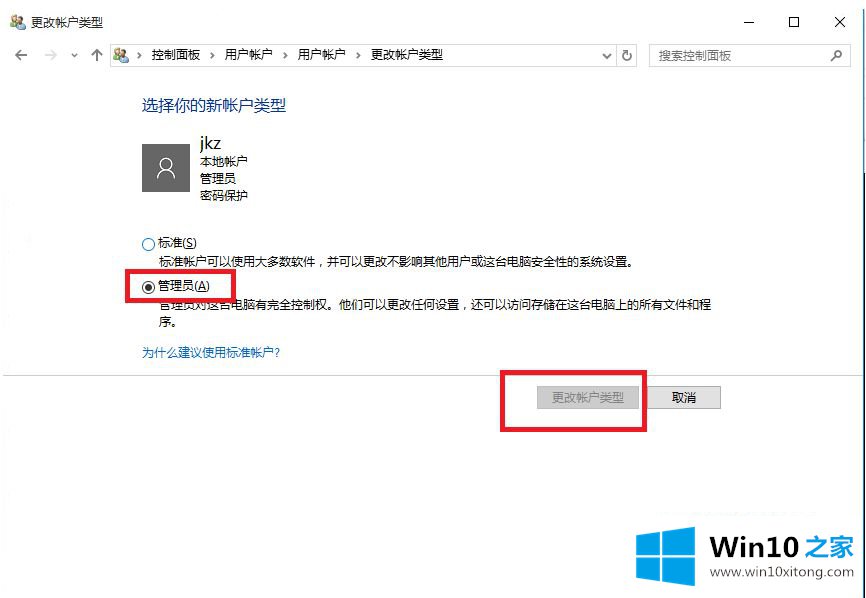
方法二:直接输入secpol.msc命令,点击确定,如图,按图二设置。


将“用户帐户控制:在管理员批准模式下运行所有管理员”和“用户帐户控制:用户的内置管理员帐户”的管理员批准模式更改为禁用。
重启后生效。
以上解释是win10系统作为管理员如何运行文件的详细步骤。如果需要,可以学习以上方法操作。
关于win10系统怎么以管理员身份运行文件的详细解决办法就给大家说到这里了,如果你还有其他的问题需要小编帮助,可以告诉小编。你对本站的支持,我们非常感谢。